|
23
Файл hosts в Windows 10Windows позволяет осуществить довольно тонкую настройку любых параметров подключения к сети. Одной из частей этого механизма является системный файл hosts, который чаще всего используется для ограничения доступа к некоторым ресурсам интернета. В этой инструкции мы расскажем всё про hosts - что это такое, где он хранится, как его открыть, отредактировать и восстановить, а также что делать, если система работает с ним некорректно. Зачем нужен файл hostsФайл hosts предназначен для включения или отключения доступа к тем или иным ресурсам локальной сети и интернета. С его помощью ваш системный администратор или какие-либо программы могут ограничить посещение каких-нибудь сайтов. Иногда файл используется вредоносными программами: с его помощью они перенаправляют все попытки зайти на какие-либо сайты на, например, рекламные ресурсы. Вы можете использовать файл hosts в Windows 10 для ограничения доступа, к примеру, детей к конкретным сайтам, а также для снятия запретов, установленных системным администратором. Где находится файл hosts в Windows 10Чтобы получить доступ к файлу hosts, вам надо узнать, где он располагается. Где находится файл hosts по умолчаниюПо умолчанию файл hosts располагается в папке C:\Windows\System32\drivers\etc. Но, посетив эту папку, вы можете запутаться. Дело в том, что в ней могут находиться ещё несколько файлов с похожими названиями, но с другими расширениями (например, .sam, .txt). У файла hosts расширения нет! Для определения правильного файла сделайте следующее: Теперь вы легко сможете отыскать нужный файл hosts. Что делать, если в стандартной папке нет файла hostsМожет случиться, что в указанной выше папке нет файла hosts. В таком случае следует узнать, куда Windows (или ваш системный администратор) могла его поместить.
Открылась стандартная папка (C:\Windows\System32\drivers\etc)Если откроется стандартная папка, которую вы уже посещали, и в которой файла hosts нет, то система его просто не создала. В таком случае вы можете добавить его вручную.
Есть вероятность, что у вас будет недостаточно прав для создания файла сразу в указанной папке. В таком случае сделайте следующее:
Готово, теперь у вас существует файл hosts. Открылась другая папкаЕсли откроется какая-либо другая папка, то, значит, ваш системный администратор или стороннее ПО переместили файл hosts в неё. Если он в ней присутствует, то всё в порядке. Если же его там нет, то воспользуйтесь инструкцией выше для его создания. Как изменить файл hostsРедактирование файла hosts может потребоваться для установки или снятия каких-нибудь ограничений. Для этого понадобится запустить Блокнот с правами администратора, открыть в нём файл hosts и записать/стереть необходимые строки. Как запустить блокнот с правами администратораСуществует несколько способов сделать это, причем некоторые работают только в Windows 10. Если какая-то инструкция для вас не подошла, воспользуйтесь следующей. Как запустить Блокнот с правами администратора через поиск
Как запустить Блокнот с правами администратора через командную строку
Как запустить Блокнот с правами администратора через исполняемый файлЭтот способ сработает также для сторонних приложений, вроде Notepad++.
Как открыть файл hostsКогда у вас открыт Блокнот, сделайте следующее:
Как отредактировать файл hostsСтруктура файла hosts довольно проста. В каждой строке записаны какие-либо данные, причём каждую строку система рассматривает по отдельности. Существует два вида строк:
По умолчанию в файле hosts содержится около двух десятков закомментированных строк. Возможны случаи, когда файл полностью пуст. Как удалить ограничения в файле hostsЕсли ваш системный администратор или какое-либо ПО (в том числе вредоносное) оставили в файле hosts какие-либо строки без решётки (#), то при попытках посещения указанных в них сайтов вы будете перенаправлены на соответствующие IP-адреса. Системными администраторами чаще всего используется адрес 127.0.0.1 - это перенаправление на самого себя, то есть сайт просто не откроется. Вредоносные программы могут перенаправлять на какие-либо рекламные ресурсы. Чтобы удалить ограничение, достаточно просто стереть строку с ним. Если вы хотите избавиться от всех ограничений, нажмите Ctrl + A, после чего Delete. Не забудьте сохранить файл после редактирования. Для этого нажмите Ctrl + S либо кликните на Файл - Сохранить. Как добавить ограничения в файл hostsДля непосредственно отключения возможности посещения какого-либо сайта нужно использовать перенаправление на IP-адрес 127.0.0.1. Если же вы хотите, например, чтобы какой-то сайт переадресовывал вас на страницу настроек роутера, вам нужно будет ввести другой IP.
В качестве примера покажем файл hosts, который будет блокировать несколько социальных сетей, а также перенаправлять пользователя с сайта router.com на настройки его роутера: Несколько примечаний о дополнительных требованиях к файлу hosts в Windows 10:
Как восстановить файл hostsВ случае необходимости вы всегда можете вернуть файл hosts в стандартное состояние. Это можно сделать несколькими путями.
Что делать, если файл hosts не работаетИногда случается, что система работает с файлом hosts некорректно, из-за чего перенаправление не происходит. Если вы попали в такую ситуацию, убедитесь, что:
Если с этим всё в порядке, следует попробовать очистить кэш DNS:
Эта инструкция должна была помочь вам разобраться с файлом hosts в Windows 10, а также научить вас просматривать и редактировать его. Комментарии (23)Вы должны быть зарегистрированы для написания комментариев. |

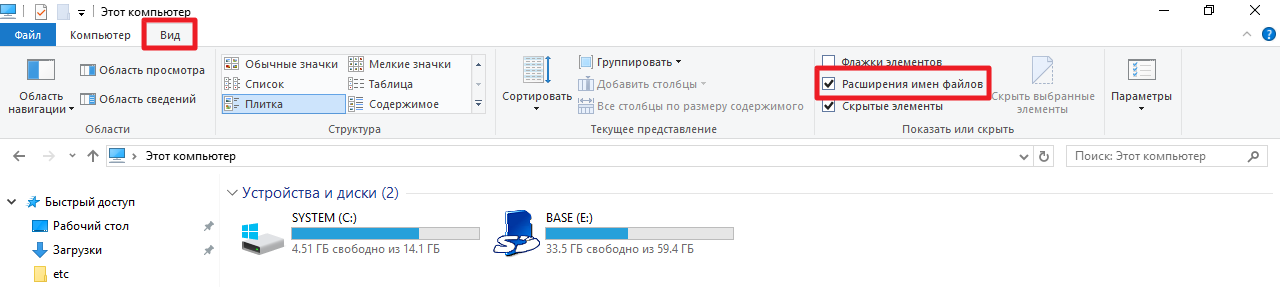

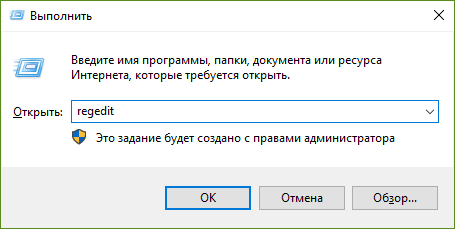
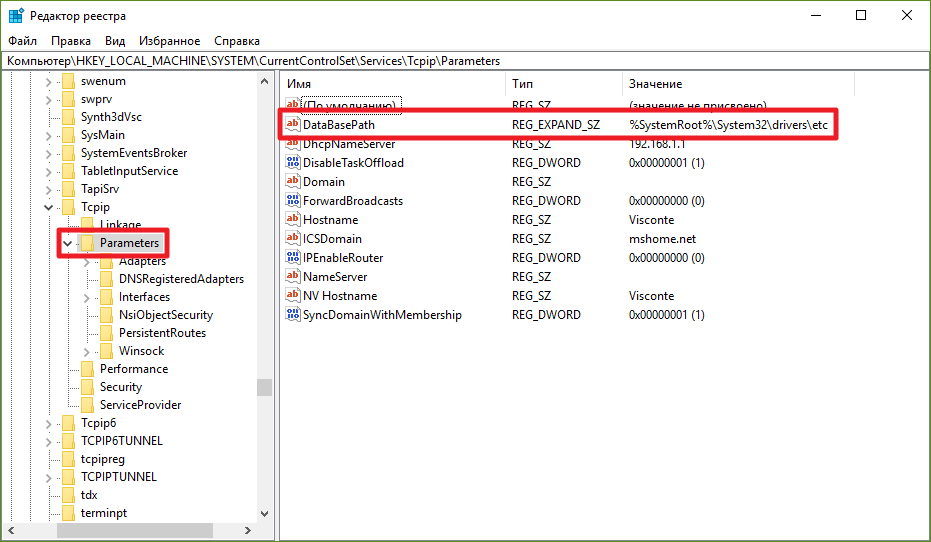
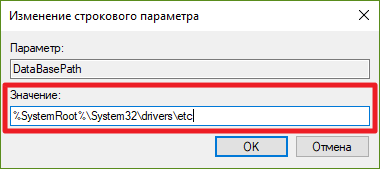
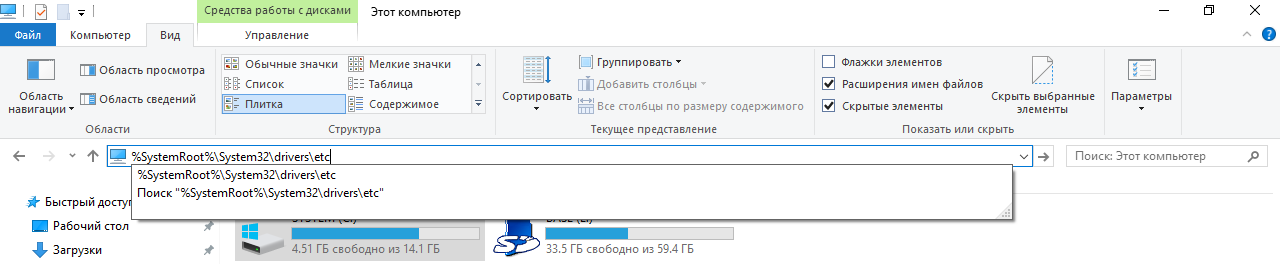
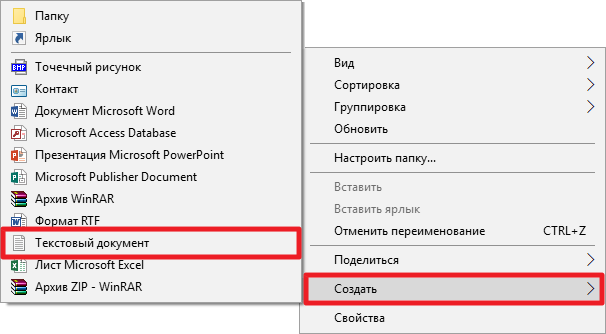


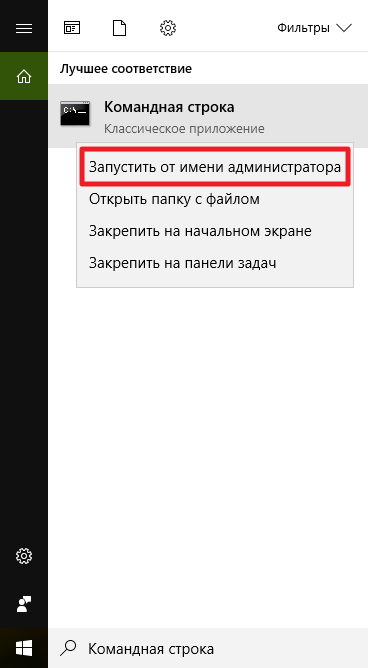

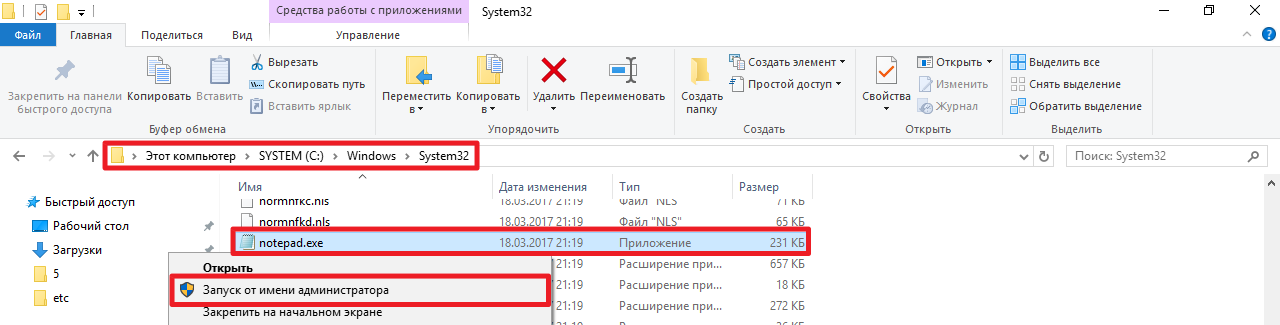
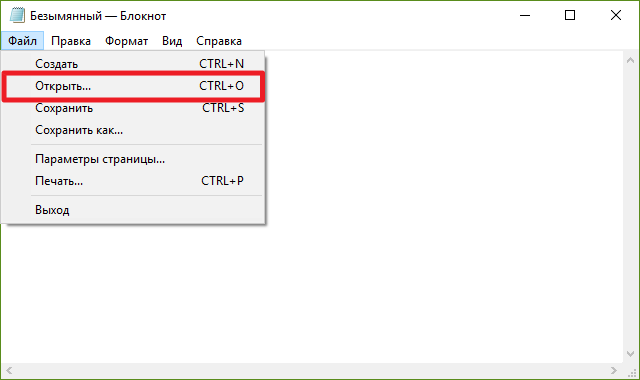
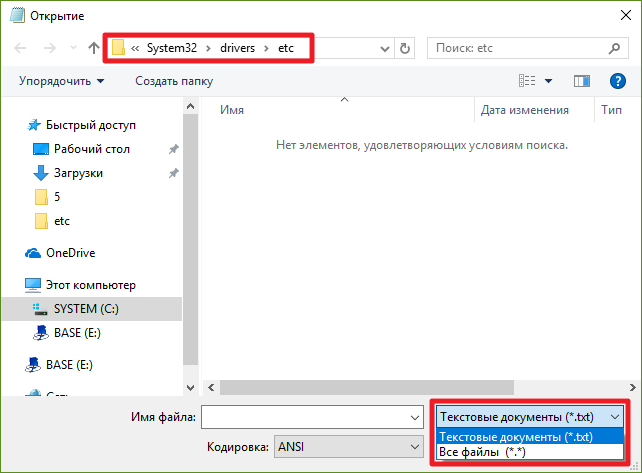
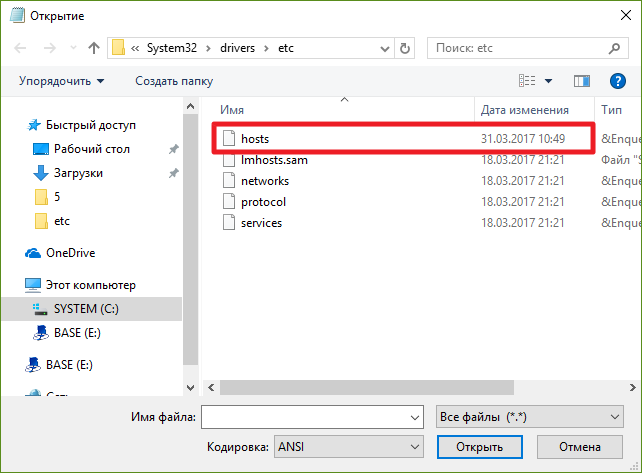


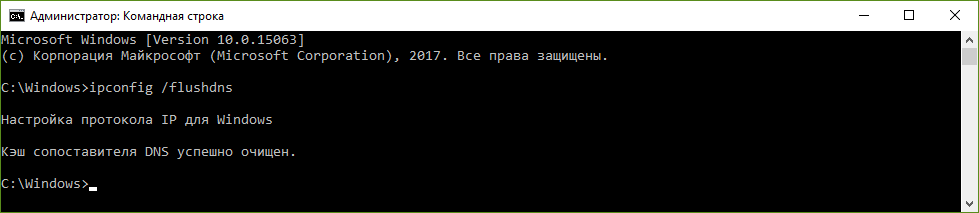


А на Windows 10 mobile можно так сделать? А то не могу по ссылкам в магазин переходить
Файл есть по тому же пути, и так вроде бы тоже сделать можно.
Если не можете переходить по ссылкам в Магазин, отредактируйте ссылку. Например, есть адрес: https://www.microsoft.com/store/apps/9nblgggz5g0v
Смотрите на код, который в конце. В данном случае - 9nblgggz5g0v. Берёте адрес ms-windows-store://PDP/?ProductId= и вставляете этот код в его конец. Получится ms-windows-store://PDP/?ProductId=9nblgggz5g0v.
Копируете этот адрес, вставляете в адресную строку Edge и нажимаете Enter.
А вообще - проблема с Магазином из-за какого-то сочетания языка, региона и регионального формата. Можете с ними побаловаться.
Спасибо, попробую
По этой инструкции можно заблокировать сайты 18+?
Если вы где-то найдёте их список - то да)
Можно инструкцию как расшарить общий доступ к сетевому адаптеру для одного подключения через power shell? У меня не получилось пока так сделать, все инструкции старые, люди пишут на 10ке не работают.
Офф.топ. Ресетил систему,все в принципе востановилось кроме этого что сделать?
Перенесите приложения с карты памяти во внутреннюю память.
Спасибо помогло,неуспел запомнить какое из них прописалось на карту,его перенес,а остальные сами залетели за ним.
Еще вопрос по магазину,есть ли возможность удалить из библиотеки (из списка) приложения которые мне не нужны и водить я их не хочу
Нажмите на зачёркнутый глаз рядом с кнопкой установки (в моей библиотеке).
Ну это их скроит на какое-то время,а вот чтоб вообще из списка
По-другому нельзя. В базе Windows Store содержится информация о том, что у вашего аккаунта есть лицензия на приложение, и она никуда не денется.
Понятно,но слово лицензия ласкает ухо?
И откуда ты знаешь это?
В смысле?
В прямом
Пользуюсь и знаю. :D
Простые вещи- а люди не знают.
Офтопну, все равно новостей про приложения не бывает. Тут забавное приложение, пока бесплатно Ahmed tiles можно скомбинировать рабочий стол ярлыками из айфона и плиткой)))
Действительно забавное... Благодарю!
https://www.microsoft.com/store/apps/9njn0qg391np
Этот файл вируса засирают.
Первый признак беременности!
ну вообще-то должно быть 0.0.0.0, а не 127.0.0.1 чтобы дроп был моментальный